Cet article a été rédigé avec la collaboration de nos éditeurs(trices) et chercheurs(euses) qualifiés(es) pour garantir l'exactitude et l'exhaustivité du contenu.
L'équipe de gestion du contenu de wikiHow examine soigneusement le travail de l'équipe éditoriale afin de s'assurer que chaque article est en conformité avec nos standards de haute qualité.
Cet article a été consulté 17 655 fois.
La réinitialisation de votre ordinateur, aussi appelée restauration de la configuration d'usine, est la meilleure chose à faire lorsque vous désirez réinstaller votre système d'exploitation proprement ou vendre votre ordinateur à quelqu'un. Le processus de réinitialisation dépend du modèle, du fabricant et du système d'exploitation.
Étapes
Méthode 1
Méthode 1 sur 4:Windows 10
-
1Sauvegardez vos fichiers. Faites une sauvegarde des fichiers que vous voulez conserver sur un disque externe, une clé USB ou sur un système de sauvegarde en ligne. La réinitialisation de votre ordinateur effacera tous vos fichiers personnels ainsi que les données du système.
-
2Ouvrez le panneau de configuration. Cliquez sur Paramètres puis sélectionnez Mise à jour et sécurité.
-
3Lancez la restauration. Cliquez sur Récupération dans la colonne de gauche puis sur Commencer sous l'option Réinitialiser ce PC.
-
4Sélectionnez le type de restauration. Windows 10 vous permet de restaurer votre PC en conservant vos fichiers, en effaçant tout ou en restaurant les paramètres d'usine.
- Conserver mes fichiers : réinstalle Windows 10 tout en conservant vos fichiers personnels, mais effacera tous les logiciels installés, les pilotes de périphériques et tous vos réglages.
- Supprimer tout : réinstalle Windows 10 et efface tous les fichiers, logiciels, pilotes et réglages installés ou modifiés.
- Réinitialiser ce PC : réinstalle la version de Windows livrée avec vote PC et efface tous les fichiers, logiciels, pilotes et réglages installés ou modifiés.
-
5Suivez les indications. Au fur et à mesure de la restauration, sélectionnez les options qui vous conviennent (disposition du clavier, fuseau horaire…). Une fois terminé, Windows 10 affichera l'écran de paramétrage [1] .Publicité
Méthode 2
Méthode 2 sur 4:Windows 8.1 / 8
-
1Sauvegardez vos fichiers. Faites une sauvegarde des fichiers que vous voulez conserver sur un disque externe, une clé USB ou sur un système de sauvegarde en ligne. La réinitialisation de votre ordinateur effacera tous vos fichiers personnels ainsi que les données du système.
-
2Accédez aux options de restauration. Cliquez sur Paramètres puis sur Modifier les paramètres du PC
-
3Ouvrez les options de restauration. Cliquez sur Mise à jour et récupération puis sélectionnez Récupération.
-
4Lancez la réinstallation. Cliquez sur Commencer sous l'option Tout supprimer et réinstaller Windows.
-
5Suivez les indications. Suivez les indications qui s'affichent à l'écran pour réinstaller Windows 8. Une fois la restauration terminée, Windows 8 affichera l'écran de configuration [2] .
- La restauration de votre ordinateur réinstallera Windows 8. Si vous aviez préalablement effectué la mise à jour vers Windows 8.1, vous devrez recommencer après la réinstallation.
Publicité
Méthode 3
Méthode 3 sur 4:Windows 7 / Vista
-
1Sauvegardez vos fichiers. Faites une sauvegarde des fichiers que vous voulez conserver sur un disque externe, une clé USB ou sur un système de sauvegarde en ligne. La réinitialisation de votre ordinateur effacera tous vos fichiers personnels ainsi que les données du système.
-
2Redémarrez votre PC. Pendant le redémarrage, cherchez parmi les informations qui s'affichent à l'écran, la touche qui permet d'afficher le menu des Options de démarrage avancées. Cette touche varie selon le modèle et le constructeur de votre PC. Sur un ordinateur Dell, vous devrez presser F8, mais sur un HP ce sera F11.
- Vous pouvez aussi utiliser un disque d'installation de Windows en l'insérant dans votre lecteur optique. Une fois inséré ouvrez le Panneau de configuration puis sélectionnez Réinstallation puis Restauration avancée et enfin sélectionnez l'option Réinstaller Windows à partir d'un CD/DVD. Windows vous guidera à travers tout le processus de réinitialisation de votre PC et de réinstallation de Windows [3] .
-
3Accédez aux options de restauration. Enfoncez la touche pour accéder au menu des Options avancées de restauration ou au menu de Restauration.
-
4Lancez la restauration. Sélectionnez l'option Réinitialiser ou Restaurer. Cette option peut porter un nom différent sous Windows 7 ou Windows Vista en fonction du modèle de votre machine et du constructeur. Dans la plupart des cas, cette option portera un nom s'approchant de Restaurer les paramètres d'usine.
-
5Suivez les instructions. Suivez les instructions qui s'affichent à l'écran pour restaurer votre PC. Une fois terminé, Windows affichera un écran de configuration et votre PC sera réinitialisé avec les paramètres d'usine [4] .Publicité
Méthode 4
Méthode 4 sur 4:Mac OS X
-
1Sauvegardez vos fichiers. Faites une sauvegarde des fichiers que vous voulez conserver sur un disque externe, une clé USB ou sur un système de sauvegarde en ligne. La réinitialisation d'OS X effacera tous vos fichiers personnels ainsi que les données du système.
-
2Redémarrez votre ordinateur. Cliquez sur le menu Pomme et sélectionnez Redémarrer.
-
3Affichez le menu de restauration. Lors du redémarrage, pendant l'écran gris de démarrage, maintenez les touches CMD et R enfoncées jusqu'à ce que le menu de restauration apparaisse.
-
4Effacez votre disque dur. Dans la liste d'options qui apparait, choisissez Utilitaire de disque puis Continuer.
-
5Sélectionnez le disque à effacer. Dans la colonne de gauche, sélectionnez le disque à effacer, puis cliquez sur Effacer.
-
6Sélectionnez le type de formatage. Dans la fenêtre popup qui apparait, choisissez OS X étendu (journalisé) dans le menu déroulant Format.
-
7Nommez le disque. Rentrez un nom pour le disque et cliquez sur Effacer. OS X va alors effacer et formater votre disque, ce qui peut prendre plusieurs minutes.
-
8Fermez les options disque. Une fois votre disque formaté, cliquez sur Utilitaire de disque puis sélectionnez Quitter l'utilitaire de disque. Cela fermera la fenêtre de l'utilitaire de disque.
-
9Lancez la réinstallation. Cliquez sur Réinstaller OS X puis sur Continuer.
-
10Suivez les instructions. Suivez les instructions qui s'affichent à l'écran, le système sera réinstallé avec la configuration d'usine [5] .Publicité
Conseils
- Reportez-vous au manuel de l'utilisateur si vous êtes sous Windows 7 ou Windows Vista, afin de voir les étapes exactes de la réinitialisation de votre PC. Si vous n'avez pas de disque de réinstallation, vous devrez restaurer votre ordinateur en utilisant la partition de restauration préinstallée. L'endroit où se trouve cette partition ainsi que la procédure de restauration dépend du modèle de votre ordinateur et du fabricant.
Références
- ↑ https://support.microsoft.com/fr-fr/help/12415/windows-10-recovery-options
- ↑ https://support.microsoft.com/fr-fr/help/17085/windows-8-restore-refresh-reset-pc
- ↑ https://www.pcastuces.com/pratique/windows/7/installer_windows7/page2.htm
- ↑ https://depanmicro.cuisinaud.com/index.php/astuces/divers/30-restaurer-son-pc-a-son-etat-d-origine-usine-sans-cd-dvd
- ↑ https://support.apple.com/fr-fr/HT204904
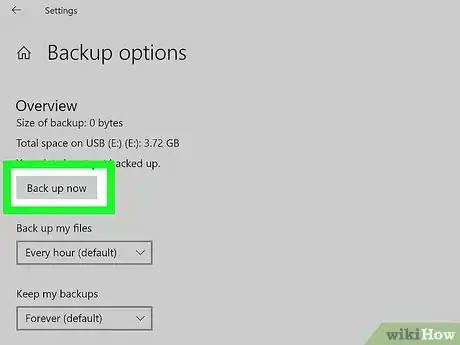
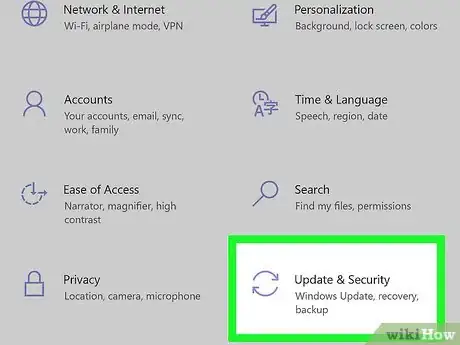
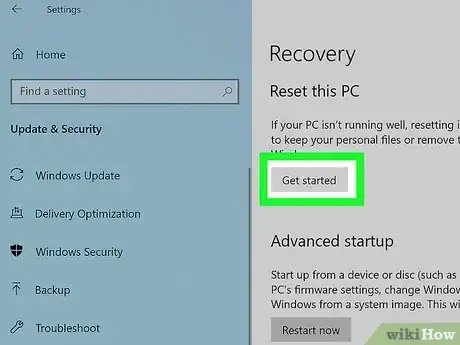
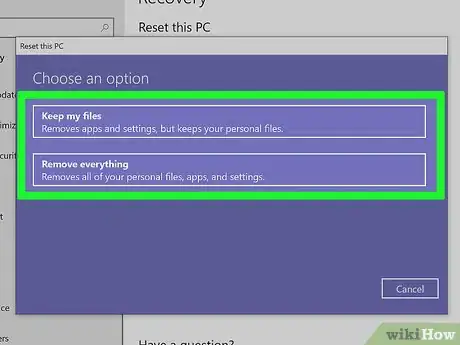
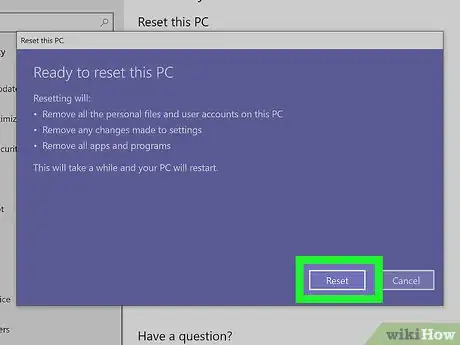
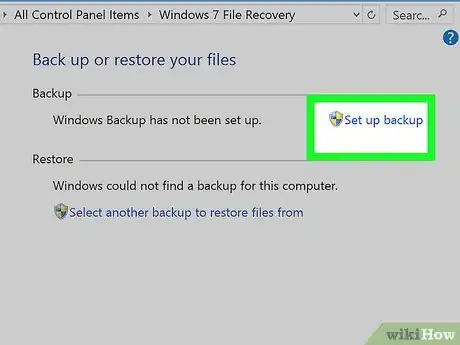
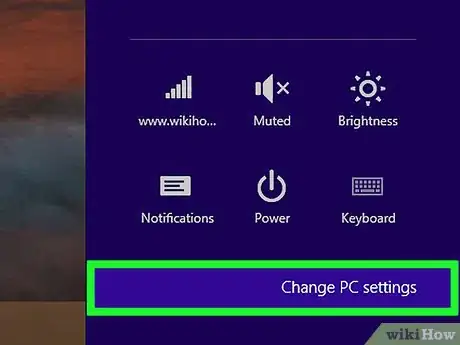
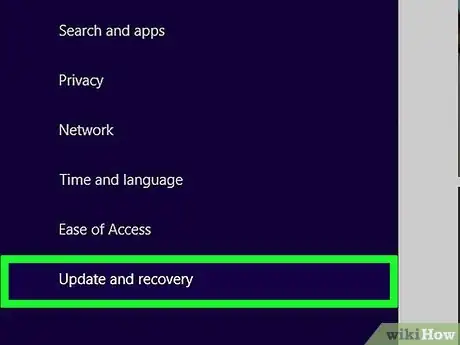
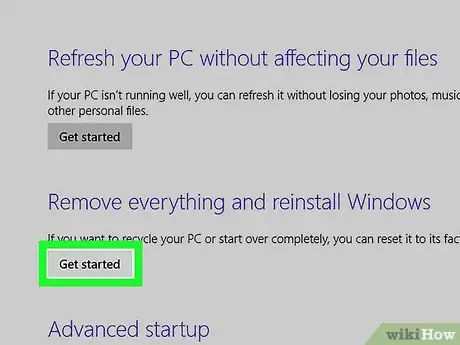
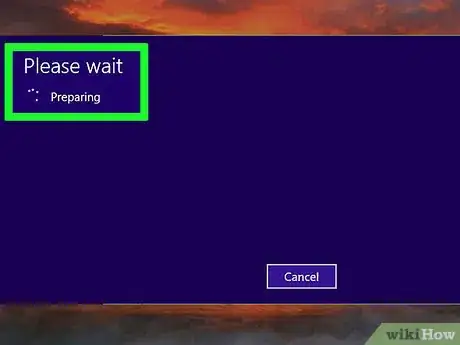
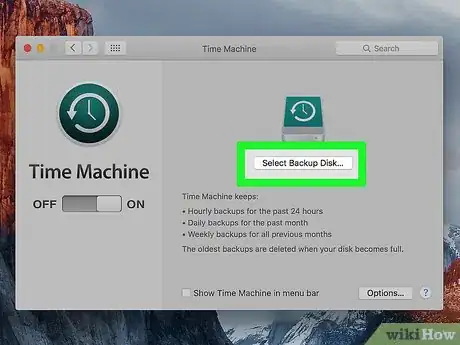
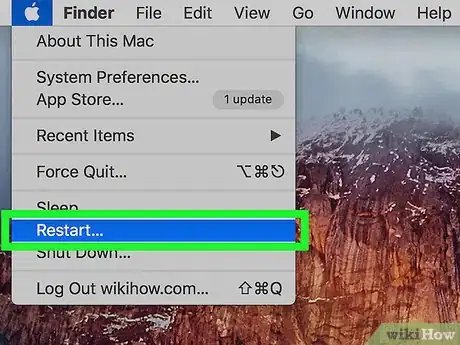
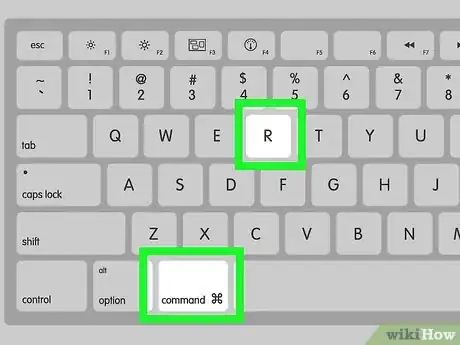
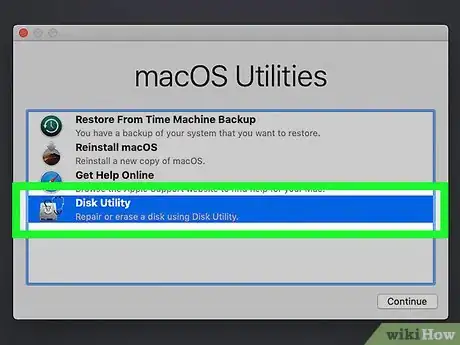
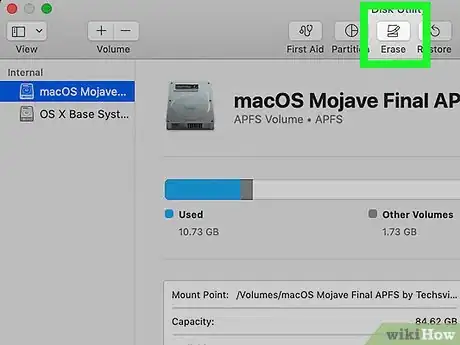
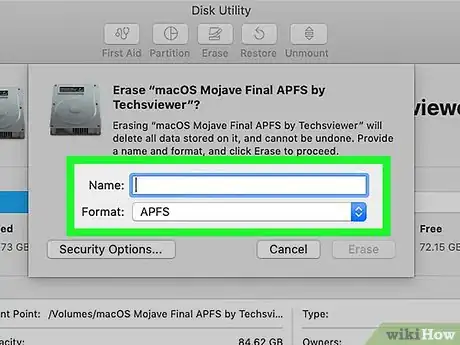
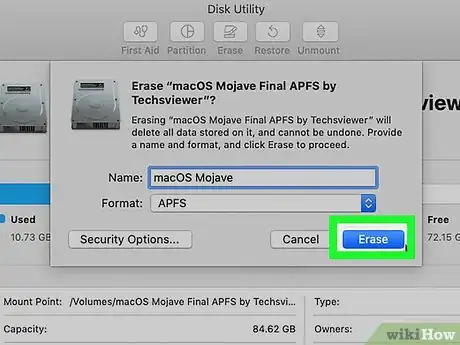
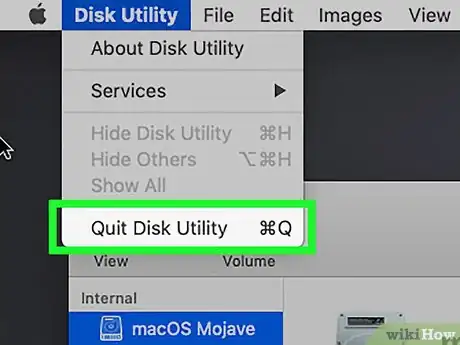
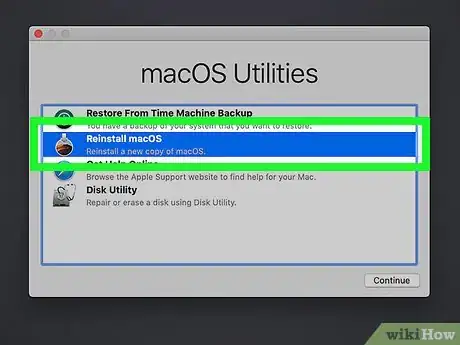
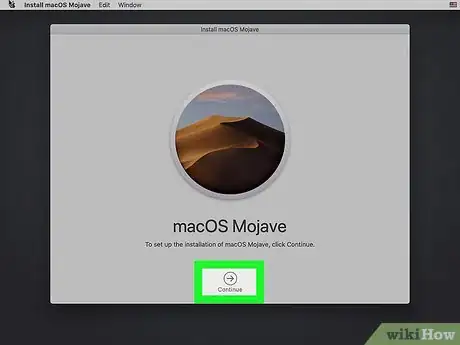













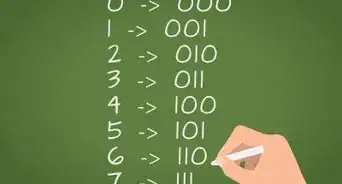





L'équipe de gestion du contenu de wikiHow examine soigneusement le travail de l'équipe éditoriale afin de s'assurer que chaque article est en conformité avec nos standards de haute qualité. Cet article a été consulté 17 655 fois.